皆さん、こんにちは入社2年目の鹿倉です。今回は、virtuakboxでPHPの環境構築を作成してみました。
何故:virtualboxでPHPの環境構築を構築しようと考えたのか。
PHPを学習し始めた人々や研修を受けた人々では、PHPで環境構築する際に、xampp やmampなどのパッケージを利用してPHPを学習している人は、多いと思っています。
しかし、私がこれまで、関わっていたプロジェクトでは、xampp やmampを使用して開発は、1度もありませんでした。では、何を使って開発しているのでしょうか。
結論から言えば、プロジェクトによります。しかし、私の経験上、最も開発環境構築で利用したのは、virtualboxで環境構築を作成するケースが多かったです。そこで、今回はvirtualboxでPHPを環境構築を作成しようと考えました。
開発手順
事前定義:今回のPHPの環境構築では、以下の条件を元に作業を行う。また、VirtualBox,Vagrant,centOSは、インストールされた状態とする。
・VirtualBox バージョン6.1
・Vagrant バージョン2.2.18
・centOS バージョン7.8
・PHP バージョン 5.4
1.作業ディレクトリから仮想環境に接続までの手順
1-1.作業ディレクトリの作成
仮想環境に必要なディレクトリを用意する。ディレクトリは、以下の例で作成する。
[crayon-69570329a1779805605874 ]$ mkdir F:\space_php[/crayon]
1-2.Vagrantfileを作成
ディレクトリを作成したらcdコマンドで移動して、vagrant initのコマンドを実行してVagrantfileを作成します。Vagrantfileとは、IP、ポートなど構築時に設定を記述する事が出来るファイルです。
|
1 |
$ cd F:\space_php |
[crayon-69570329a177f880334882 ]$ vagrant init[/crayon]
1-3.仮想環境を起動します。
以下のコマンドを実行する事で、Vagrantを起動します。
|
1 |
$vagrant up |
1-4.仮想環境にssh接続を
sshで接続するコマンドを実行します。ssh接続をする事で、仮想環境上で、PHPやApacheのインストールなど仮想環境上で操作を行う為にssh接続で仮想環境に接続します。
|
1 |
$vagrant ssh |
2.仮想環境でのサーバー構築
2-1.PHPとApacheのインストール
ssh接続に成功したら、いよいよ、仮想環境にPHPとApacheのインストールを行います。
以下のコマンドでインストールを実行します。
|
1 |
$ sudo yum install php <br>$ sudo yum install httpd |
2-2.Vagrantfileの設定
Vagrantfileでネットワークの設定を行い、ローカルから仮想マシンを見られる様に、編集します。その為に一旦、ssh接続を解除します。以下のコマンドで解除出来ます。
[crayon-69570329a1788867939849 ]$ exit[/crayon]
Vagrantfileで以下の記載されている内容を#を外してコメントアウトします。
|
1 |
#config.vm.network "private_network", ip: "192.168.33.10" |
コメントアウト後、再起動を行い、再び,ssh接続を行います。
|
1 |
$ vagrant reload |
|
1 |
$ vagrant |
ssh
2-3.Apacheのファイル編集
phpを表示させる為、Apacheファイルを修正をします。
以下のコマンドでファイル内を閲覧します。
|
1 |
$ sudo vi /etc/httpd/conf/httpd.conf |
移動後、ファイル内で以下の記載されているのか確認をします。。
[crayon-69570329a1793085204693 ]AddType application/x-compress .Z [/crayon]
[crayon-69570329a1797069648409 ]AddType application/x-gzip .gz .tgz[/crayon]
上記の2行を発見したら以下の内容に変更します。
|
1 |
AddType application/x-httpd-php .php |
[crayon-69570329a179c005067147 ]AddType application/x-httpd-php-source .phps[/crayon]
この変更をする事でApacheは拡張子がPHPのファイルをPHPプログラムとして処理を行う事が出来ます。
2-4.phpファィル作成と動作確認
これで、設定を完了しました。最後に、phpファイルを作成して、ブラウザで表示されるか動作確認を行います。以下のディレクトリに移動して、phpファイルを作成します。
|
1 |
$ cd /var/www/html |
|
1 |
$ sudo vi test.php |
test.phpは以下の内容を記載しました。
|
1 2 3 |
<?php echo('こんにちは、PHP'); |
記載後、ブラウザで
|
1 |
http://192.168.33.10/test.php |
でこんにちは、PHPと表示されたら成功です。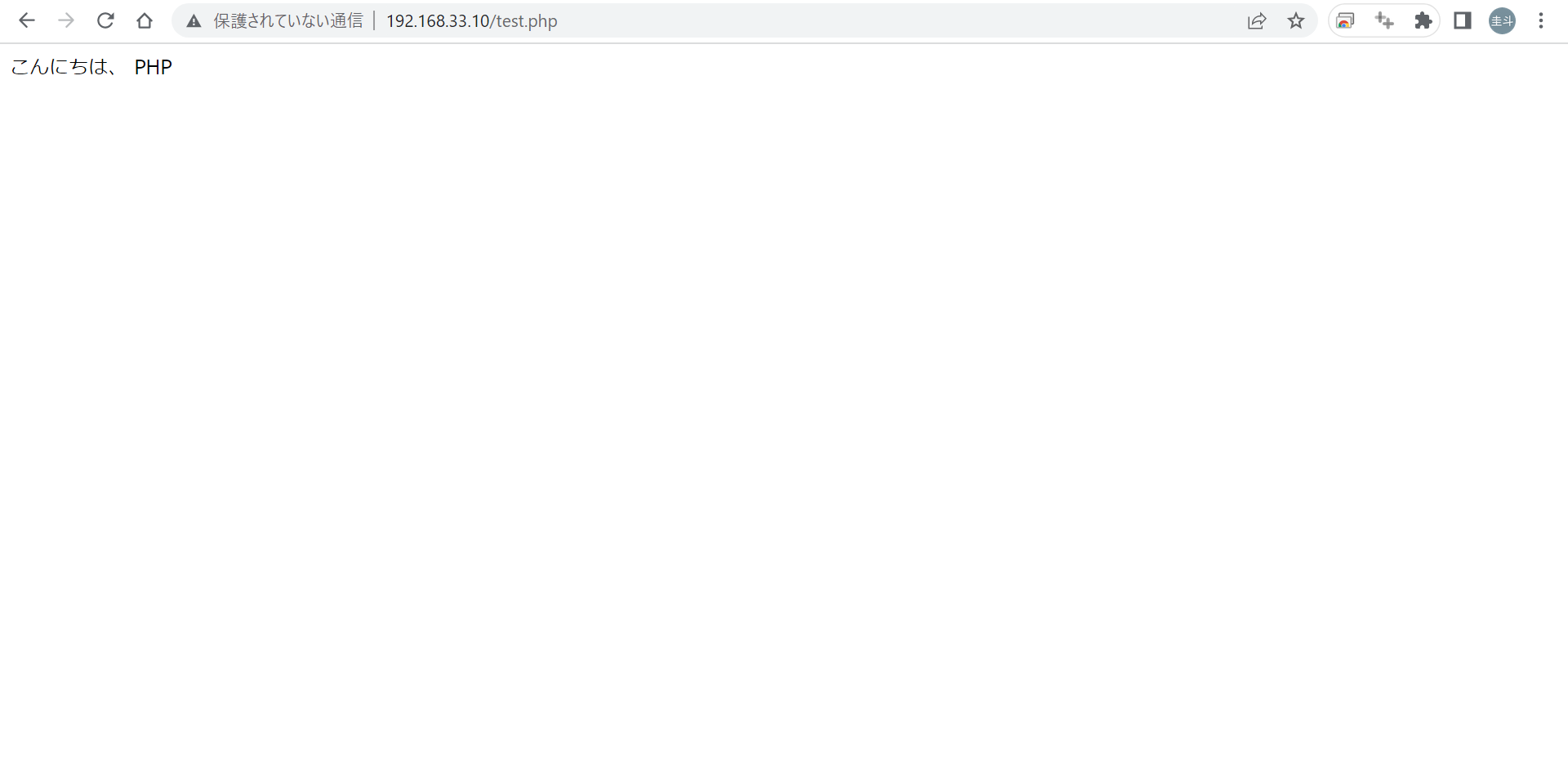
最後に
今回の環境構築を作成してみて、構築は簡単ではないですか、作業をする事でどの様にして、ブラウザで表示されるには、どの様な条件でなければならないのか理解するいい経験でした。
しかし、プログラマーの年数が上がるにつれて、今度は、開発環境で、何か必要なのかを見極める事が必要なのだと考えています。
今度、Laravelの導入だったり、Chefを使った自動構築など色々調べて学習を継続する事が今度、未来の私が困った時にその経験が助けになると考えています。
それでは、また次の記事でお会いしましょう。アディオス?
